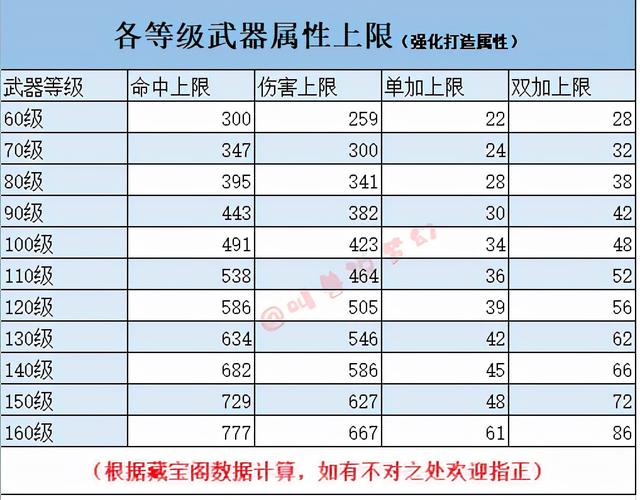ps怎么设置速度更快(要使photoshop运行速度快)
新版的photoshop 2018功能越来越牛了,但软件也就很庞大,要求电脑的硬件配置越来越高了,很多朋友的电脑配置也不是太高,运行photoshop觉得很卡,所以安装PS后要在首选项里设置一下,运行速度会大幅提高的。
没用的不说了,捞干货说吧:
打开首选项,首选项两种方法打开,一是编辑——首选项打开,二是快捷键Gtrl K打开。是否调√看图按我的图片操作吧,有√的就调上,没√的,就取消。
1,常规:使用旧版“新建文档”界面,这个调√时图2的样子,不调√时图3的样子。没有打开的文档时显示“开始”工作区,这个调√时图4的样子,不调√时图5的样子。(这个看个人喜好,新欢哪个界面就设置哪个)




2,工具:用滚轮缩放,这个看个人喜好,其它的按我的设置来。说明一下:“使用富媒体工具提示”,这个是2018版新功能,就是用鼠标悬停在工具栏时,有动画提示使用方法。启用轻击平移,这个移动时酷炫顺滑,但很耗内存的。

3,历史记录,这个默认是不调√的,这个绝对不能调√,这个和作图时的那个可恢复的历史记录不是一回事。

4,性能:内存使用选择70%——80%,理论上给PS越多的内存越好,但实际上太多会影响电脑系统运行。历史记录20——50,这个越多就越便于恢复操作,但很耗内存,如果频繁使用仿制图章等工具,那这个设置再多也没有,耗超级耗资源。高速缓存级别4——6就行,高速缓存拼贴大小可以设置最大

5暂存盘:这个除了C盘,其它的都选上,有固态硬盘就把固态硬盘也选上。

6,增效工具:允许扩展连接internet,这个不要选。

其它没特别说明的就按软件默认就行。
,免责声明:本文仅代表文章作者的个人观点,与本站无关。其原创性、真实性以及文中陈述文字和内容未经本站证实,对本文以及其中全部或者部分内容文字的真实性、完整性和原创性本站不作任何保证或承诺,请读者仅作参考,并自行核实相关内容。文章投诉邮箱:anhduc.ph@yahoo.com